「自分のスキルや作品をアピールできるオシャレなポートフォリオサイトが欲しい!」
「ポートフォリオサイトを作りたいけど、WordPressって難しそう…」
そんな悩みをお持ちのあなたへ。この記事では、
WordPressを使ってポートフォリオサイトを作成する方法を、初心者の方でもわかりやすく解説していきます。ポートフォリオの制作の流れや、おすすめのテーマ・プラグイン、サーバ契約やドメイン取得など一から完成まで、解説しますので、ぜひ最後まで読んで、あなただけのポートフォリオサイトを作ってみましょう!
WordPressでポートフォリオサイトを作るメリット

まずは、WordPressでポートフォリオサイトを作るメリットについて解説していきます。
WordPressとは?
WordPressとは、世界中で最も人気のある無料のブログ・CMS(コンテンツマネジメントシステム)です。ブログやホームページを簡単に作成・管理できるツールとして、初心者から上級者まで幅広く利用されています。
ポートフォリオサイトにWordPressが選ばれる理由
WordPressは、多くの機能と利便性を兼ね備えているため、ポートフォリオサイトの作成に最適なツールです。主なメリットは以下の通りです。
世界中のWebサイトで実際に使われている
WordPressは、世界中のWebサイトの約40%を占めていると言われています。多くの企業や個人で利用されている実績があり、信頼性の高いシステムです。
初心者でも使いやすい
WordPressは、直感的な操作画面と豊富なプラグインによって、初心者でも簡単にWebサイトを作成・管理することができます。難しいプログラミング知識は不要です。
デザインの自由度が高い
WordPressは、無料または有料のテーマを導入することで、デザインを自由自在にカスタマイズできます。デザイン性の高いポートフォリオサイトも簡単に作成できます。
SEOに強い
WordPressは、SEOに最適化されたシステムです。SEO対策用のプラグインも豊富に用意されているため、検索エンジンからのアクセスを増やし、多くの目に触れることができます。
WordPressポートフォリオの個人レッスン
初心者の声をよく耳にしますが、WordPressの学習サイトや動画、参考書で勉強しても、なかなか制作をするまでは難しく、高いお金を払ってもイメージ通りのポートフォリオを制作することが難しいと聞きます。
個人レッスンでは、短期集中で1on1にこだわり、ホームページ制作のプロが丁寧に、オシャレでカッコいいポートフォリオの完成まで伴走します。
また、卒業後もホームページ制作や、個人レッスンのお手伝いなど、案件業務の特典があります。是非気になる方は、ご連絡ください。
個人レッスン内容や、価格など解説している記事はこちら➤
WordPressポートフォリオサイト作成の準備
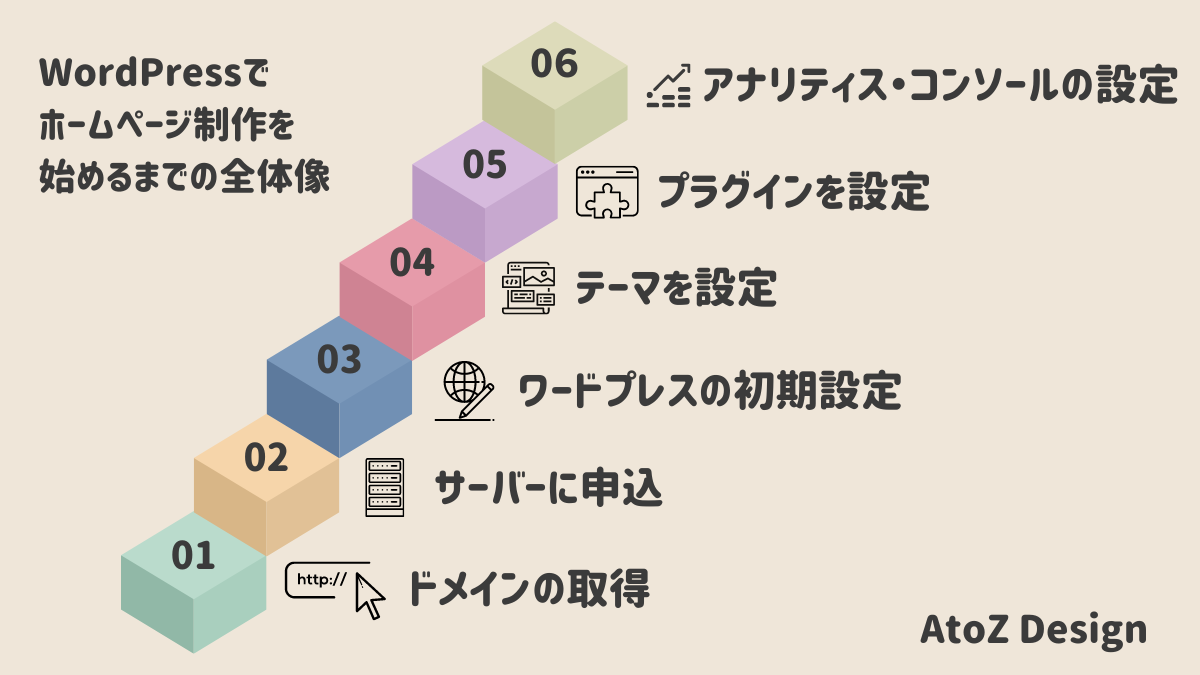
WordPressでポートフォリオサイトを作成するには、いくつかの準備が必要です。レンタルサーバー契約、独自ドメイン設定、WordPressのインストールなど、順番に解説していきます。
レンタルサーバー契約・独自ドメイン設定・WordPressのインストール
まずは、レンタルサーバーを契約し、独自ドメインを取得する必要があります。レンタルサーバーは、Webサイトを公開するために必要なサーバーを借りるサービスです。独自ドメインは、Webサイトの住所のようなもので、例えば、「https://example.com」のように、サイトにアクセスするためのURLになります。
レンタルサーバーの選び方や独自ドメインの取得方法については、初心者の方にもわかりやすく解説した記事をご用意しております。
こちらをご確認ください➤
WordPressのインストールが完了したら、管理画面にログインできるようになります。
WordPressの初期設定
WordPressをインストールしたら、初期設定を行います。サイトのタイトルやキャッチフレーズ、デザインなどを設定します。
SSL化
SSL化とは、Webサイトを安全に閲覧できるようにするための設定です。SSL化を行うことで、サイトのURLが「http://」から「https://」に変更され、セキュリティが強化されます。多くのレンタルサーバーでは、ワンクリックでSSL化が可能です。
タイトル・キャッチフレーズ設定
サイトのタイトルとキャッチフレーズを設定します。タイトルは、サイトの名称で、検索エンジンやブラウザのタブに表示されます。キャッチフレーズは、サイトの概要を簡潔に示す言葉です。
表示設定
表示設定では、固定ページの「ホームページ」「投稿ページ」を設定します。また、ホームページが完成するまで、検索エンジンがサイトをインデックスしないように、設定します。
パーマリンク設定
パーマリンク設定は、サイト内の各ページのURLを設定します。SEO対策にも影響するため、適切な設定を行う必要があります。
WordPressのテーマ選定
WordPressのテーマは、サイトのデザインを決定する重要な要素です。テーマを選ぶ際には、以下のポイントを参考にしましょう。
ポートフォリオサイトにおすすめのテーマ
ポートフォリオサイトにおすすめのテーマは、デザイン性の高さと機能性のバランスが重要です。以下は、代表的な無料テーマです。
- Cocoon:Cocoonは、国内で最も利用者が多い無料WordPressテーマです。シンプルながらもSEOに強く、カスタマイズ性も高いため、初心者から上級者まで幅広い層に支持されています。
- Lightning:Lightningは、ビジネスサイトに特化した無料WordPressテーマです。シンプルで洗練されたデザインで、企業サイトや店舗サイトなど、ビジネスシーンに最適です。
有料テーマであれば、より洗練されたデザインや機能を備えたテーマを選ぶことができます。以下は、人気の有料テーマです。TCDのテーマは80種類以上あり、どれもめちゃくちゃオシャレおすすめです。
- SHIPS
:多機能で、様々なデザインのWebサイトを作成できます。ポートフォリオサイトだけでなく、企業サイトやブログサイトにも適しています。会員向けの情報発信ができるオンラインサロンプラットフォームです。
- Cherie
:「Cherie」はフラワーアレンジメントやお菓子作り、ハンドメイドだけでなく、 様々なレッスンを行うためのホームページを作成できます。
- Muum
:ブログテンプレートのスタンダードを目指したWordPressテーマ「Muum」は、デザインの自由度、SEOともに最高峰の完成度です。
ポートフォリオサイトに必須プラグイン7選
プラグインとは、WordPressの機能を拡張するツールです。ポートフォリオサイトを作成する際には、以下のプラグインが必須です。
| プラグイン名 | 機能 |
|---|---|
| ➀Akismet Anti Spam 【スパム対策】 |
お問い合わせフォームやコメント欄へのスパム投稿を防ぐためのプラグインです。 |
| ➁All-in-One WP Migration 【バックアップ】 |
バックアップと移行を簡単に行える人気プラグインです。 |
| ③Broken Link Checker 【リンク切れ自動チェック】 |
ホームページ内のリンク切れを自動でチェックしてくれるプラグインです。 |
| ➃Contact Form 7 【お問い合わせフォーム】 |
お問い合わせフォームを作成するためのプラグインです。 |
| ⑤EWWW Image Optimize 【Webp画像圧縮】 |
画像を圧縮してWebサイトの表示速度を向上させるプラグインです。 |
| ➅XML Sitemap & Google News 【サイトマップ作成】 |
サイトマップを自動で作成してくれるプラグインです。 |
| ⑦Yoast Duplicate Post 【投稿テンプレート複製】 |
投稿や固定ページをテンプレートとして複製できるプラグインです。 |
これらのプラグインは、無料で利用できます。WordPressの管理画面からインストール・有効化しましょう。
WordPressでポートフォリオサイトの作り方の流れ(個人レッスン内容)
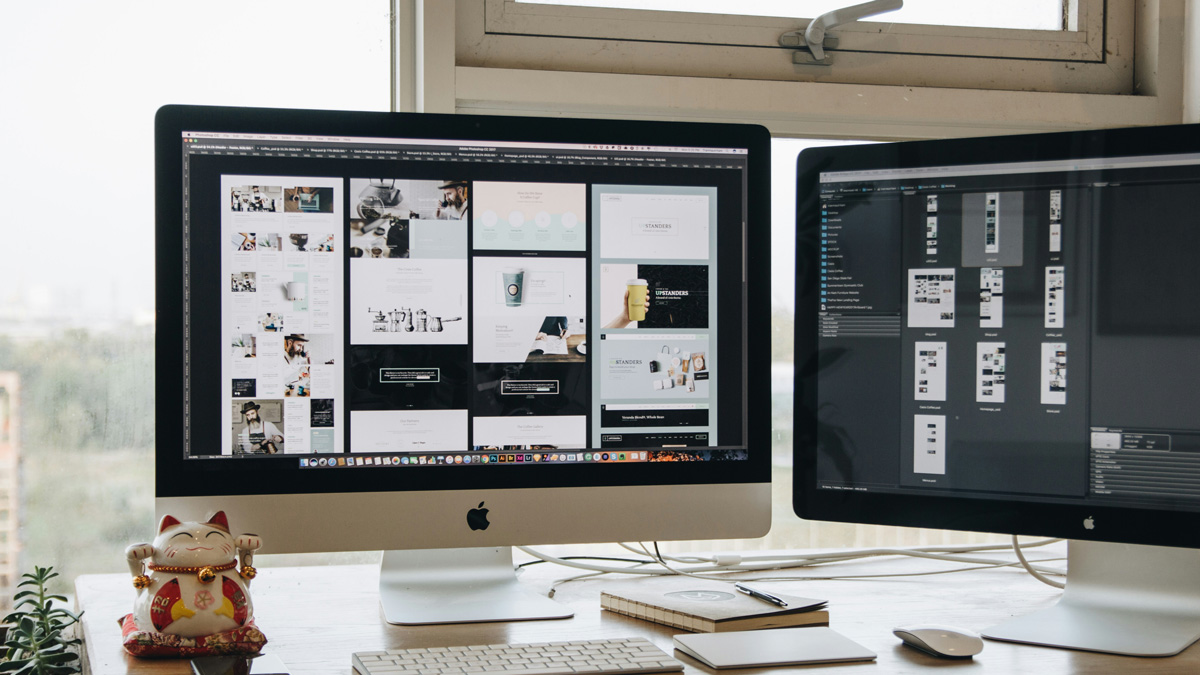
実際にポートフォリオサイトを個人レッスンで作成する手順をご紹介します。
簡潔に書いておりますが、実際は1テーマを理解するのに1時間程かかります。
事例:WordPressで作ったポートフォリオサイト完成図

![]() https://kiria-hirayama.com/
https://kiria-hirayama.com/
ここでは、例として、AtoZ Designのアンバサダーをしていただいている、インフルエンサーのポートフォリオサイトをご紹介します。
個人レッスンでは同じようなサイトを完成することができます。
※顔だしが無くても、カッコいいデザインを制作することが可能ですので、安心してください。
➀おしゃれなTCDテーマを使用する
今回のポートフォリオサイトには、TCDテーマのWordPressテーマ「DROP」を使用してます。
テーマは、WordPress管理画面の「外観」→「テーマ」からインストールできます。
➁サイトの基本情報を設定(ロゴ・タイトル・キャッチフレーズ・サイトアイコン)
WordPress管理画面の「設定」→「一般」で、サイトの基本情報を設定します。ロゴ、タイトル、キャッチフレーズ、サイトアイコンなどを設定しましょう。
③サイトの基本情報を設定(カラー・フォント・デザインボタン)
テーマによって設定方法が異なりますが、WordPress管理画面の「外観」→「カスタマイズ」から、カラー、フォント、デザインボタンなどを設定できます。自分のポートフォリオのイメージに合わせた設定を行いましょう。
➃ヘッダー・グローバルメニューを設定
WordPress管理画面の「外観」→「メニュー」で、ヘッダーとグローバルメニューを設定します。ヘッダーには、サイトのロゴやタイトルを表示し、グローバルメニューには、各ページへのリンクを設定します。今回は、トップページ、ワークス、コンタクトの3つのページを作成します。
⑤トップページを制作
WordPress管理画面の「ページ」→「新規追加」で、トップページを作成します。トップページには、自己紹介やメインビジュアル、最近の作品などを掲載します。Simpleテーマの場合、Elementorを使って簡単にデザインできます。
➅投稿記事でポートフォリオページを制作
WordPress管理画面の「投稿」→「新規追加」で、ポートフォリオページを作成します。各作品ごとに、画像、説明文、URLなどを設定します。作品ごとに、画像と説明文を組み合わせたセクションを作成することで、見やすく魅力的なポートフォリオページを作れます。
⑦固定ページ(コンタクト:お問い合わせページ)制作
WordPress管理画面の「ページ」→「新規追加」で、コンタクトページを作成します。コンタクトページには、お問い合わせフォームを設置し、クライアントから連絡を受けられるようにします。Contact Form 7などのプラグインを利用すると、簡単にフォームを作成できます。
⑧固定ページ(ワークス:自己紹介や活動紹介)制作
WordPress管理画面の「ページ」→「新規追加」で、ワークスページを作成します。ワークスページには、自分のスキルや活動内容などを紹介しましょう。例えば、Webデザイン、プログラミング、イラストレーションなど、自分の得意な分野を具体的に記述します。
⑨固定ページ(プライバシーポリシー)制作
プライバシーポリシーは、サイトの運営に関するプライバシー情報に関する方針を記載したページです。個人情報保護の観点から、必ず作成しておくべきページです。プライバシーポリシーの内容は、個人情報保護に関する法律やガイドラインなどを参考に作成しましょう。
⑩フッターの制作
WordPress管理画面の「外観」→「カスタマイズ」から、フッターのデザインを設定できます。フッターには、著作権情報や連絡先などを記載します。
WordPressポートフォリオサイト公開後の分析とSEO対策
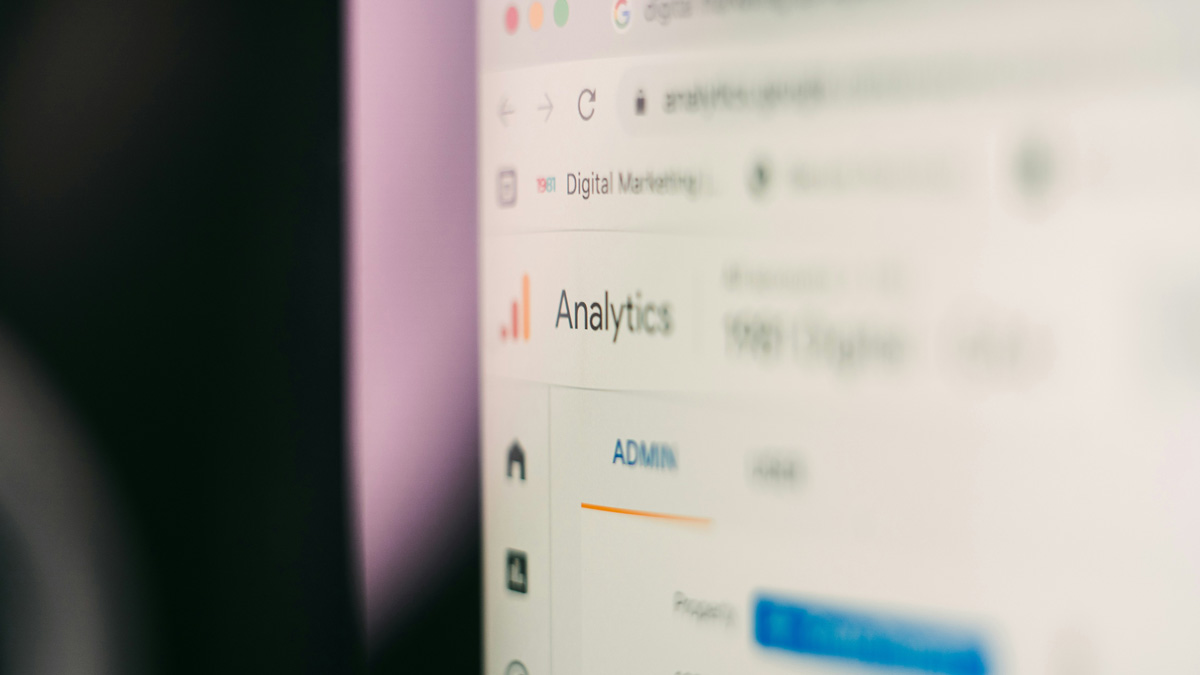
WordPressでポートフォリオサイトを公開したら、アクセス状況を分析し、SEO対策を行うことで、より多くの人に知ってもらうことができます。Google AnalyticsとGoogle Search Consoleの設定方法や、初心者でもできるSEO対策について解説していきます。
グーグルアナリティクス設定
Google Analyticsは、Webサイトのアクセス状況を分析するためのツールです。Google Analyticsを設定することで、サイトへのアクセス数、ページビュー数、滞在時間、流入元など、様々なデータを取得できます。
Google Analyticsのアカウントを作成し、WordPressサイトにトラッキングコードを埋め込むことで、アクセス状況を分析できます。
グーグルサーチコンソール設定
Google Search Consoleは、Google検索におけるサイトの状況を確認するためのツールです。Google Search Consoleを設定することで、サイトがGoogle検索に正しく登録されているか、インデックスされているか、エラーが発生していないかなどを確認できます。
Google Search Consoleのアカウントを作成し、WordPressサイトを登録することで、サイトの状況を確認できます。
初心者ができるSEO対策
SEO対策は、Webサイトを検索エンジンのランキングで上位表示させるための対策です。SEO対策を行うことで、より多くの人にサイトを見つけてもらうことができます。
SEO対策には、以下のようなものがあります。
- キーワード選定
- タイトルタグの最適化
- メタディスクリプションの最適化
- 見出しタグの最適化
- コンテンツの質の向上
- 内部リンク
- 外部リンク
WordPressポートフォリオサイト公開後のセキュリティ
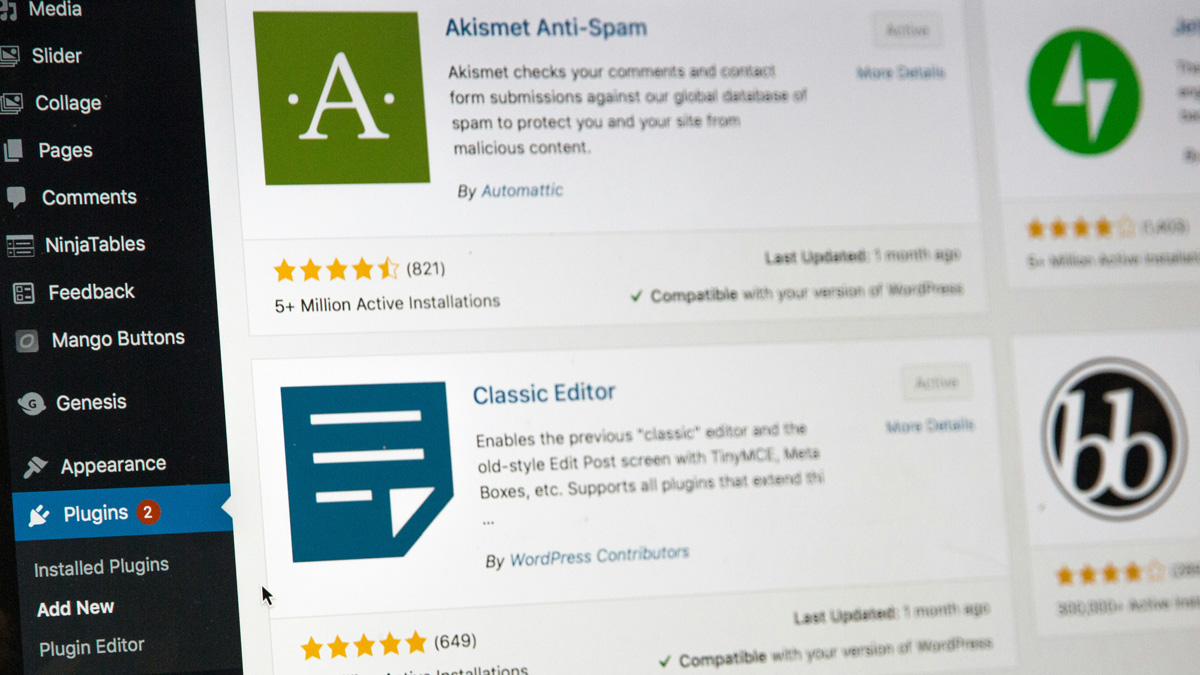
ポートフォリオサイトを公開したら、セキュリティ対策も忘れずに行いましょう。管理承っているホームページが海外からハッキングを受けたことが実際にあります。
サイトのバックアップ、WordPressのアップデート、セキュリティ対策など、いくつかの対策を行うことで、安全にサイトを運営できます。
サイトのバックアップ
サイトのバックアップとは、サイトのデータをコピーすることです。万が一、サイトが何らかの原因でデータが消失した場合でも、バックアップがあれば復旧することができます。バックアップは定期的に行い、安全な場所に保存しましょう。All-in-One WP Migrationなどのバックアッププラグインを利用すると、簡単にバックアップを作成・管理できます。
WordPressのアップデート
WordPressは、セキュリティ上の問題やバグを修正するために、定期的にアップデートが行われています。WordPressのアップデートは、最新のセキュリティ対策を施すために、必ず行うべきです。WordPress管理画面の「ダッシュボード」→「アップデート」から、最新のバージョンにアップデートできます。
セキュリティ対策
セキュリティ対策は、サイトを不正アクセスやウイルス感染から守るための対策です。パスワードを複雑なものにする、セキュリティプラグインを導入する、最新の情報セキュリティ対策を学ぶなど、セキュリティ対策をしっかりと行いましょう。
セキュリティ対策には、以下の方法があります。
- パスワードの複雑化
パスワードは、英数字、記号などを組み合わせて、複雑なものにしましょう。また、サイトごとに異なるパスワードを設定することが重要です。パスワード管理ツールを利用すると、複数のパスワードを安全に管理できます。 - セキュリティプラグインの導入
セキュリティプラグインは、サイトを不正アクセスやウイルス感染から守るためのツールです。おすすめは、日本人が制作している「WPDoctor」などのプラグインを導入することで、セキュリティ対策を強化できます。セキュリティプラグインは、WordPress管理画面の「プラグイン」→「新規追加」からインストールできます。 - 最新の情報セキュリティ対策を学ぶ
情報セキュリティ対策は、常に進化しています。最新の情報セキュリティ対策について学び、サイトを安全に運営できるよう努めましょう。※※BackWPup(バックアップ)のプラグインを利用しない理由:こちらのプラグインはセキュリティに脆弱性があり、実際に管理していたホームページが、ハッキングを受けました。このように最新のセキュリティを学ぶ必要があります。
WordPressポートフォリオサイト作成に関するよくある質問
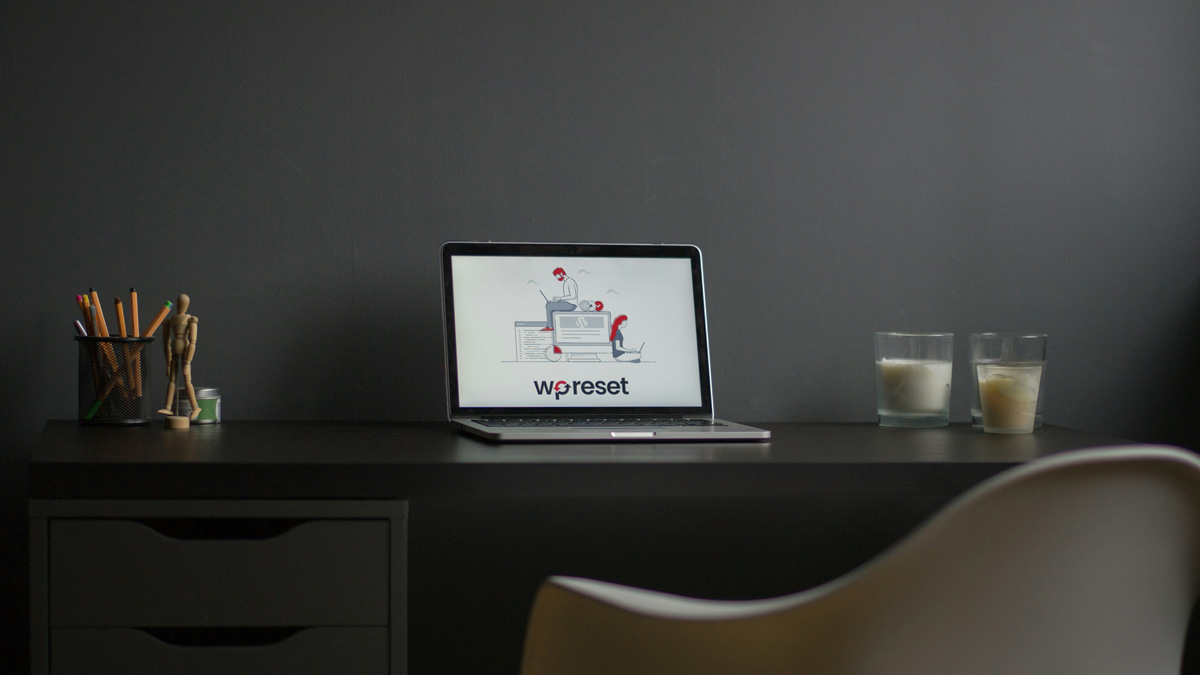
WordPressでポートフォリオサイトの作り方 に関してのよくある質問
WordPressでポートフォリオサイトを作るメリットは?
初心者でも扱いやすいCMSで、テーマとプラグインによりデザイン自由度と機能拡張性が高く、SEOに強いのが特長です。世界中で広く使われており実績が豊富で、お問い合わせフォームの導入なども簡単に行えます。
作成までの準備と初期設定は何をすればいい?
レンタルサーバー契約と独自ドメイン取得→WordPressインストール→SSL化→タイトル/キャッチフレーズ設定→表示設定(ホーム・投稿の指定やインデックス回避の一時設定)→パーマリンク設定、の順で初期設定を行います。
テーマ選定のポイントとおすすめは?
デザイン性×機能性、レスポンシブ対応、更新のしやすさを基準に選びます。無料なら「Cocoon」「Lightning」、有料ならTCDシリーズ(例:SHIPS、Cherie、Muum)などがポートフォリオに適しています。
ポートフォリオに役立つ必須プラグインは?
代表的には、Akismet Anti Spam(スパム対策)、All-in-One WP Migration(バックアップ)、Broken Link Checker(リンク切れ監視)、Contact Form 7(問い合わせフォーム)、EWWW Image Optimize(画像圧縮・WebP)、XML Sitemap & Google News(サイトマップ生成)、Yoast Duplicate Post(複製)の7つです。
公開後にやるべき運用・集客・安全対策は?
Google AnalyticsとGoogle Search Consoleを設定し、キーワード選定・タイトル/メタ/見出しの最適化・内部リンク・良質なコンテンツ更新などの基本SEOを継続します。あわせて、定期バックアップ、WordPress本体/テーマ/プラグインのアップデート、強固なパスワードやセキュリティプラグインの導入などの保守も行いましょう。
まとめ|WordPressであなただけのポートフォリオサイトを作ろう!

この記事では、WordPressを使ってポートフォリオサイトを作る方法を、初心者の方でもわかりやすく解説しました。準備からサイト作成、公開後の分析とセキュリティ対策まで、具体的な手順を説明しました。この記事を参考に、あなただけの魅力的なポートフォリオサイトを作成し、Web制作の仕事につなげていきましょう!
ポートフォリオサイトを作成する際には、自分のスキルや得意分野を明確にし、ターゲットとなるクライアント層を意識することが大切です。デザイン性だけでなく、情報の内容も充実させることで、より効果的なポートフォリオサイトになるでしょう。
この記事が、あなたのポートフォリオサイト作成の参考になれば幸いです。
また、WordPressでポートフォリオ制作の個人レッスンをしております。「あなたの夢を」サポートします。個人レッスン内容や、価格など解説している記事はこちら➤





